Kodi הוא נגן מדיה בעל קוד פתוח הזמין למספר מכשירים ומספר פלטפורמות. זה מאפשר למשתמש להזרים או לנגן מדיה כגון קטעי וידאו, תמונות, פודקאסטים ומוזיקה. יש המון אפשרויות להתאמה אישית בקודי המאפשרות למשתמש להגדיר את היישום על פי רצונו. לקודי יש מנגנון של תוספות שפותחו על ידי מפתחי צד שלישי. תוספות אלה מאפשרות למשתמש לשפר את חווייתו ולהוסיף מספר פונקציות לתוכנת ה- Kodi הקיימת שלו.
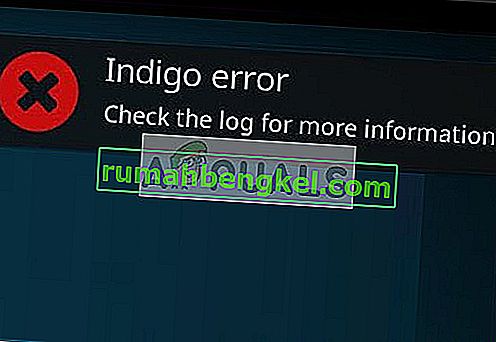
ברגע שתוסף כזה הוא אינדיגו. תוסף אינדיגו הוא חבילת כלים לתיקון ואבחון כדי לשמור על ה- Kodi שלך במצב בריא על ידי סריקה מדי פעם בביצוע השינויים הנדרשים במידת הצורך. עם זאת, משתמשים מדווחים כי הם מקבלים שגיאת אינדיגו בעת פתיחת Kodi שאינה מאפשרת להם להשתמש בפלטפורמה כלל.
מה גורם לשגיאת האינדיגו בקודי?
ישנן סיבות מוגבלות מאוד לכך שאתה עלול להיתקל בשגיאת אינדיגו ב- Kodi שלך. כמה מהם מפורטים להלן:
- אתה עלול להיתקל בשגיאה זו בגלל עדכון גרוע . ישנם מספר דיווחים כי גרסאות כמו 4.0.4 גרמו לשגיאות רבות אשר אילצו את המודול לעבור למצב שגיאה.
- מודול האינדיגו פגום או שלם שבגללו תתבקש את הודעת השגיאה.
- אם אינדיגו מבקש ממך שגיאה ומתייחס להודעות היומן, יכול להיות מקרה שבו תוסף או מודול אחר נמצאים במצב שגיאה ואינדיגו לא מצליחה לתקן זאת.
לפני שתתחיל את הפתרונות, ודא שיש לך חיבור אינטרנט פעיל.
פתרון 1: עדכון / החזרת הגרסה שלך לאחור
הסיבה העיקרית לכך שאתה לא יכול להשמיע או להשתמש בקודי שלך היא של עדכון גרוע. מכיוון שהתוספות מתבצעות על ידי מפתחי צד שלישי וקודי עצמו עודכן לאחרונה, יש סבירות גבוהה שהעדכון החדש החל לגרום לבעיות.

כעת יש לבחון שני דברים: גרסת התוסף וגרסת Kodi עצמה. ראשית, לוודא כי הן המודולים הם מעודכנים לגרסה העדכנית ביותר. שנית, אם יש לכם הכל מעודכן, תוכלו לחזור לגרסה הקודמת בשני המקרים אחד אחד ולבדוק אם זה פתר את הודעת השגיאה. היו דיווחים רבים כי גרסה כגון 4.0.4 / 17 גרמה להודעות שגיאה בקנה מידה גדול ולכן שברה את המודול.
פתרון 2: התקנה מחדש של אינדיגו
אם עדכון / הפעלה לאחור לא פותר את הבעיה, תוכל להסיר את אינדיגו מה- Kodi שלך לחלוטין ולבדוק אם זה פותר את הודעת השגיאה. אם כן, תוכל לנסות להתקין את אינדיגו שוב ממאגר חדש. ישנם מצבים שבהם המודול עלול להיות שלם או לפגום שבגללם מופיעה הודעת השגיאה.
- נווט למקטע התוספות בקודי, לחץ לחיצה ימנית על אינדיגו ובחר מידע על תוספות .

- כעת בחר הסר התקנה מרשימת האפשרויות הזמינות. לאחר הסרת ההתקנה של Indigo, הפעל מחדש את המחשב ובדוק אם הדבר פותר את הודעת השגיאה.

אם הודעת השגיאה לא מופיעה שוב, אתה יכול לנסות להתקין את אינדיגו שוב מאפס ממאגר חדש ולראות אם זה עושה את הטריק.
- פתח את מנהל הקבצים בקודי ובחר הוסף מקור מסרגל הניווט השמאלי.

- הזן את הנתיב כמו (//fusion.tvaddons.co/) ואת שם מקור התקשורת כמו אינדיגו . לחץ על אישור כדי לשמור שינויים.

- כעת לחץ על תיבה קטנה על בפינה הימנית העליונה בצד של המסך בדף ההרחבות ב Kodi.

- כעת בחר התקן מקובץ ה- zip מהתפריט הבא.

- כעת נווט לספרייה שיצרנו זה עתה ולחץ על התיקיה התחל כאן .

- כעת בחר את גרסת האינדיגו הזמינה על המסך והמשיך בהתקנה.

- לאחר ההתקנה, הפעל מחדש את Kodi לחלוטין ובדוק אם אינדיגו מותקן כהלכה ללא הודעות שגיאה.








